알고 쓰면 일상이 달라지는 스마트한 윈도우 활용 팁
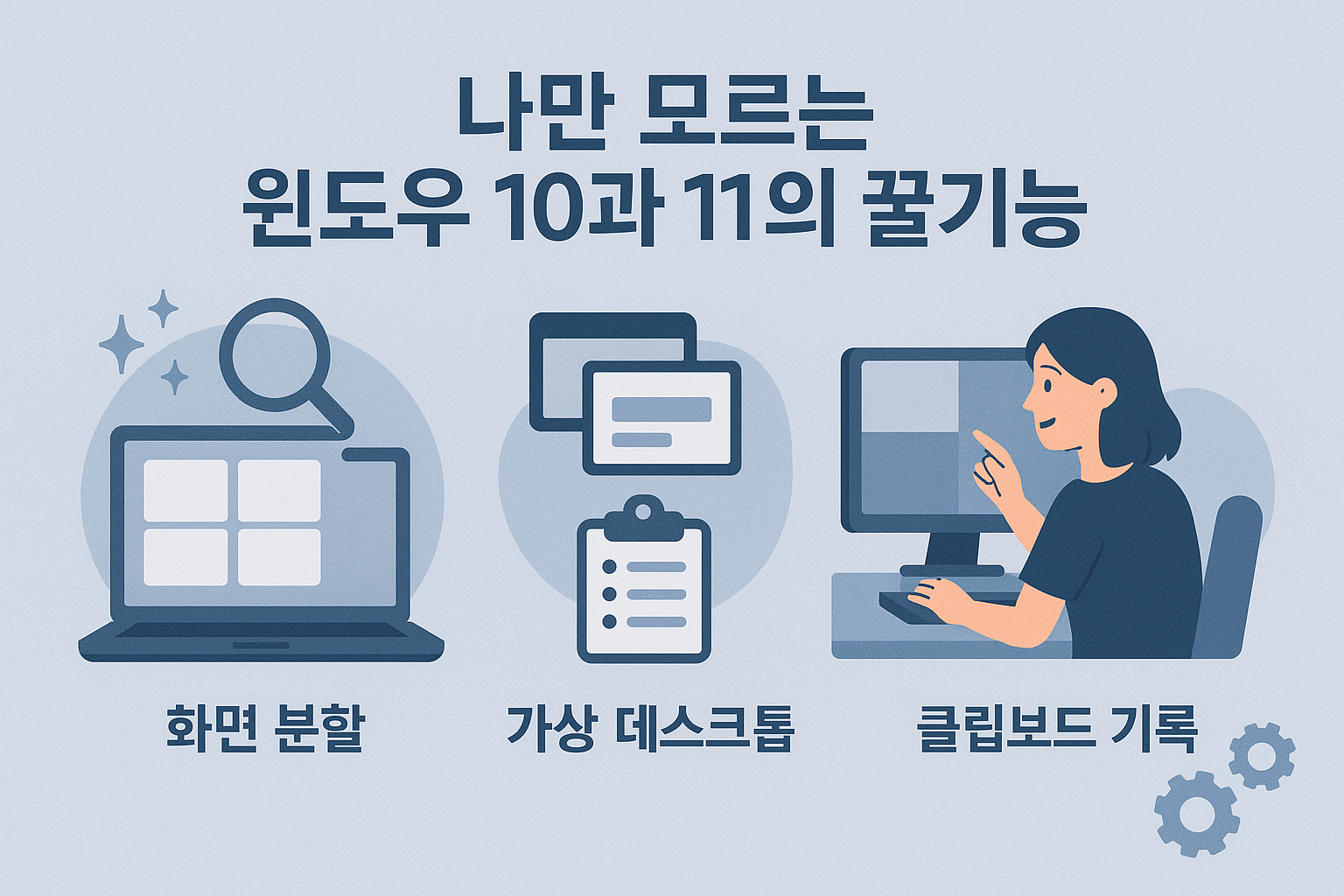
나만 몰랐던 윈도우10·11의 숨겨진 유용한 기능들많은 사람들이 매일 사용하는 운영체제인 윈도우.
하지만 이 시스템에 기본 탑재된 유용한 기능들 중 상당수는
잘 알려지지 않아 제대로 활용되지 않고 있습니다.
윈도우10과 11에는 생산성과 편의성을 높여주는
다양한 숨은 기능들이 있으며, 이를 알면 일상적인 컴퓨터 사용이
더욱 스마트하고 효율적으로 바뀔 수 있습니다.
이번 글에서는 윈도우10과 11에서 꼭 알아야 할 꿀기능들을 정리해 소개합니다.
윈도우 키 단축키로 작업 속도 두 배로
윈도우 키 조합만 잘 알아도 작업 속도가 눈에 띄게 빨라집니다.
마우스보다 훨씬 빠르게 기능에 접근할 수 있는 단축키를 활용해보세요.
단축키 기능
| Win + D | 모든 창 최소화 후 바탕화면 보기 |
| Win + Tab | 작업 보기 및 가상 데스크톱 전환 |
| Win + L | 화면 잠금 |
| Win + Shift + S | 화면 캡처 도구 실행 (부분 캡처) |
| Win + V | 클립보드 기록 열기 및 복사 내용 선택 |
특히 Win + V는 자주 복사/붙여넣기를 하는 사람에게
생산성을 획기적으로 높여주는 필수 기능입니다.
윈도우11의 스냅 레이아웃으로 창 정리 끝
윈도우11에 새롭게 추가된 스냅 레이아웃 기능은
여러 개의 창을 자동으로 정렬해주는 멀티태스킹 도구입니다.
- 창의 최대화 버튼에 마우스를 올려놓으면
- 다양한 분할 옵션이 표시됩니다
- 클릭만으로 자동 정렬이 완료됩니다
여러 프로그램을 동시에 사용하는 직장인이나
듀얼 모니터 사용자에게 특히 유용한 기능입니다.
작업표시줄 우클릭으로 고급 기능 빠르게 접근
작업표시줄은 단순히 앱 실행을 위한 공간이 아닙니다.
우클릭하면 숨겨진 고급 기능들을 빠르게 사용할 수 있습니다.
위치 활용 예시
| 작업표시줄 우클릭 | 작업 관리자 실행, 위젯 설정 변경 등 |
| 시작 버튼 우클릭 (또는 Win + X) | 디스크 관리, 이벤트 뷰어, PowerShell 실행 등 |
Win + X는 고급 사용자에게 특히 유용한 단축키로,
시스템 관리 기능에 빠르게 접근할 수 있습니다.
클립보드 동기화로 PC와 스마트폰 연동
윈도우10부터 지원되는 클라우드 클립보드 기능은
Microsoft 계정만 있으면 여러 기기 간 복사 내용을 공유할 수 있습니다.
- 설정 > 시스템 > 클립보드
- '클립보드 기록' 및 '장치 간 동기화' 활성화
- 안드로이드폰에서는 SwiftKey 키보드 앱을 통해 연동
이 기능을 활용하면 스마트폰에서 복사한 문장을
PC에서 바로 붙여넣는 것도 가능합니다.
타이머, 알람, 포커스 도구도 내장돼 있다
추가 앱 설치 없이도 윈도우에는 시간 관리 도구가 기본 제공됩니다.
도구 기능
| 알람 및 시계 앱 | 알람, 타이머, 스톱워치, 세계시간 표시 |
| 포커스 세션 | 뽀모도로 기법 기반 집중 시간 설정 |
| 집중 지원 | 알림을 차단하여 집중력 향상 |
포커스 세션은 Spotify와 연동도 가능하여
집중할 수 있는 환경 조성에 도움이 됩니다.
원드라이브로 파일 자동 백업
윈도우에 기본 포함된 OneDrive를 사용하면
중요한 문서, 사진, 바탕화면 파일을 클라우드에 자동 백업할 수 있습니다.
- 작업표시줄의 OneDrive 아이콘 클릭
- '백업 관리' 선택 후 폴더 지정
- 지정된 폴더는 자동으로 클라우드와 동기화됨
컴퓨터가 고장 나거나 분실되더라도
파일은 언제든지 다른 기기에서 복원할 수 있습니다.
윈도우 보안으로 바이러스도 걱정 끝
윈도우10과 11은 강력한 Windows 보안 기능을 기본 탑재하고 있어
별도 백신 없이도 일반적인 보안 위협에 대응할 수 있습니다.
기능 설명
| 실시간 보호 | 다운로드 파일 및 앱 자동 검사 |
| 방화벽 및 네트워크 보호 | 외부 침입 차단 |
| 앱 및 브라우저 제어 | 위험 요소 자동 차단 |
| 장치 보안 | 펌웨어 및 하드웨어 보안 상태 점검 |
일반적인 개인 사용자에게는 충분한 보안 성능을 제공합니다.
가상 데스크톱으로 작업 공간 분리
열린 창이 너무 많아 복잡할 때는 가상 데스크톱을 활용하세요.
- Win + Tab 키로 작업 보기 열기
- 상단의 ‘새 데스크톱’ 클릭
- 데스크톱마다 다른 작업 진행 가능
예를 들어, 데스크톱 1은 업무용, 데스크톱 2는 검색용,
데스크톱 3은 개인용으로 나누면 멀티태스킹이 훨씬 쉬워집니다.
'AI 활용 및 기술' 카테고리의 다른 글
| 미래 교육에서 디지털 평가 시스템 이해하기 (0) | 2025.07.09 |
|---|---|
| 스마트러닝 시대, 꼭 필요한 PC 활용 능력 정리 (0) | 2025.07.08 |
| 1인기업을 위한 스마트한 컴퓨터 활용 전략 (1) | 2025.07.08 |
| 데이터 분석이 쉬워지는 7가지 입문 도구 소개 (0) | 2025.07.07 |
| 스마트오피스 구축을 위한 필수 컴퓨터 기초 스킬 (0) | 2025.07.07 |


